iPhone

2021년 4 월 30 일 새로운 아이폰 12 및 12 미니 출시
애플은 오늘 보라색 색상의 아이폰 12와 12미니를 4월 30일부터 출시할 것이며 이번 금요일부터 사전 예약 받는다고 발표했습니다. 새 아이폰 12, 12 미니에 iOS 14.5가 기본 탑재되어 있으며 블랙, 화이트, 그린, 블루, 레드 등 기존 컬러는 계속 판매한다고 합니다. 가격은 아이폰 12 미니의 경우 699 달러, 아이폰 12의 경우 799달러부터 시작됩니다.
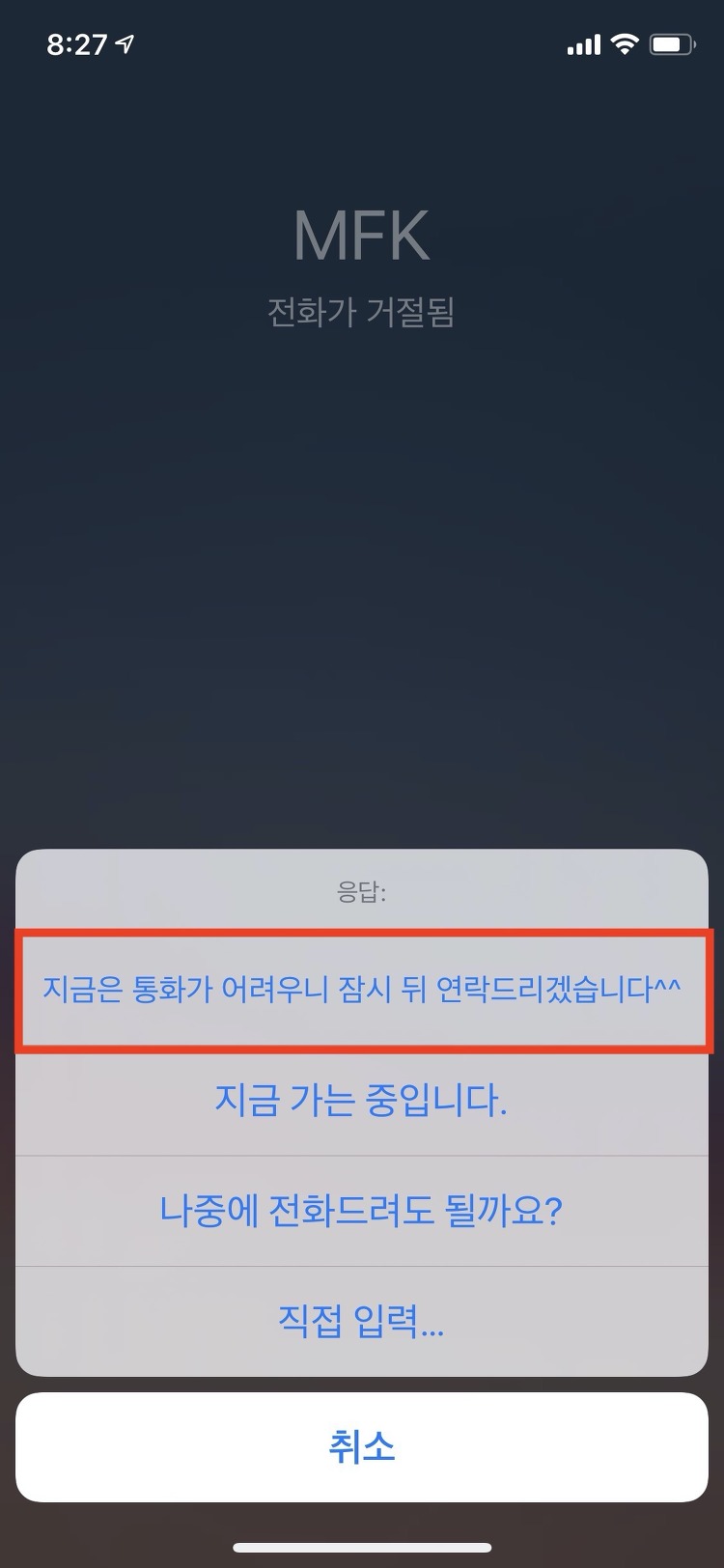
전화 통화 거절 멘트를 조금 더 부드럽고 정중하게 바꿔보세요
저는 회의 중이나 운전 중일 때는 전화를 못 받는데요. 안 받기도 뭐하고 받기도 뭐한 상황이라면... 이럴 때 사용할 만한 방법이 있습니다. 전화가 왔을 때, 전화 거절이 되면서 받지 못하는 이유를 문자로 보내주는 기능입니다. 물론, 보내지는 문자는 사용자의 어투로 조금 더 부드럽고 정중하면 좋겠지요? 그래서 받지 못하는 상황들을 미리 입력해두고, 그때에 따라 선택하여 사용하는 방법을 알려드리겠습니다. 우선, 설정 > 전화 > 텍스트로 응답으로 이동합니다. 응답을 입력하는 곳이 세 군데 있는데, 여기에 상황에 맞는 통화 거절 멘트를 입력해 둡니다. 전화를 받지 못하는 상황에서 전화가 왔을 때, ‘응답’ 버튼 바로 위에 있는 '메시지' 버튼을 탭 합니다. 그러면 통화는 거절되면서, 응답 선택 항목이 나타납..

아이폰으로 음식을 찍거나 디테일을 최대한 살릴 때는 수직 사진을 찍자
아이폰에서 제가 가장 좋아하는 기능 중 하나는 카메라와 사진 앱입니다. 물론 모든 기능을 활용하는 건 아니지만요. 아이폰으로 더욱더 멋진 사진 촬영 방법을 배우고 싶고 점점 진화하는 카메라 기능을 완벽하게 쓰고 싶은 생각은 한 번쯤 해봤겠죠?. "난 사진작가가 될만한 사람은 아냐"라는 분도 최소한 아이폰으로 사진을 잘 찍고 싶다고는 생각합니다. 이런 생각이 든다면 카메라 기본 기능을 잘 활용해보세요. 오늘은 수직 촬영에 대해 살펴볼 건데요. 아이폰 카메라에서 제공하는 다양한 기능 중 수직 촬영 기능이 있다는 건 의외로 잘 모르시더군요. 좀 더 정확히 말하면... 이걸 써본 사람도 이게 그거였어?라고 말하기도 하죠. 수직 촬영은 피사체의 디테일을 최대한 살리고자 할 때 매우 좋습니다. 음식 사진부터, 그림..
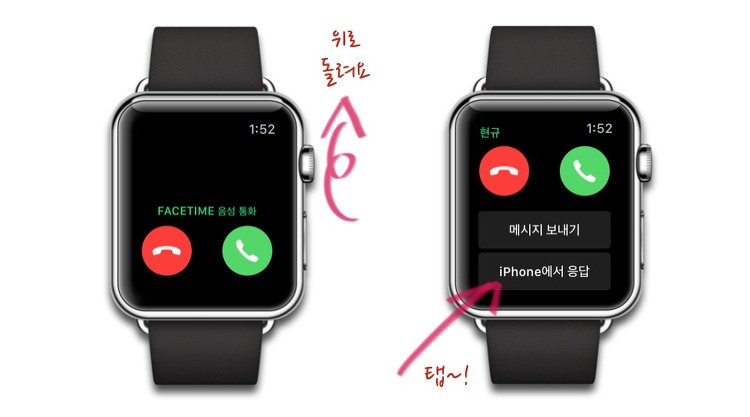
애플워치 말고, 아이폰에서 전화받기
애플 워치를 차고 있으면, 놓치는 전화가 거의 없습니다. 그런데 애플 워치를 통해 전화를 받게 되는 경우, 주변 모든 사람이 통화를 다 듣게 되죠~! 물론 모든 전화가 다 보안이 유지되어야 하는 건 아니지만, 그래도 사적인 내용이 있을 경우 아이폰을 통해 조용히 통화를 나누고 싶을 때가 있습니다. 그럴 땐, 애플 워치 옆에 있는 크라운을 위로 올려보세요. ‘iPhone에서 응답’ 버튼을 누르면, 아이폰에서 통화 할 수 있습니다. 단, 이게 버튼을 누르면 ‘통화’ 버튼을 누른 것과 같아, 상대방에게 통신 요금이 부과됩니다. (상대방은 ‘잠시만 기다리십시오’ 뚜두두두~ 음성을 들으며 통화를 기다리게 됩니다) 그래서 되도록 빨리 아이폰을 찾아 통화 버튼을 눌러 통화를 하시는 게 좋습니다. 아! 그리고, 애플 ..

이런! 내 아이폰은 어디에 있지? (2)
"아악!! 다 뒤져봤는데, 없어! 내 아이폰은 어디 있는 거야!?" 애플 워치가 있었다면 더욱 쉬웠겠지만, 애플 워치가 없다면 어떻게 해야 할까요? 더욱이 정말 잃어버린 것 같은 불길한 예감이 들기 시작하면 어찌해야 할까요? 자, 워워~ 침착하시구요! ▨ ▨ ▨ iCloud.com 홈페이지를 통해 아이폰을 찾는 방법을 알려드릴게요. 애플 워치가 없어도 홈페이지에서 아이폰으로 소리를 내게 할 수도 있고, 혹여 주운 사람이 화면을 보지 못하도록 잠금 상태로 만들고 다른 연락처로 연락을 달라고 화면에 메시지를 띄울 수도 있습니다. 너무 걱정하지 마시고, 차분히 따라 해 봅시다! 인터넷을 사용할 수 있는 장비를 통해 www.icloud.com 으로 접속한 후 Apple ID를 이용해 로그인합니다. 많은 아이콘 ..

이런! 내 아이폰은 어디에 있지? (1)
"잠깐, 내 아이폰!? 내가 어디에다 뒀더라? 바지 주머니? 가방? 화장실?" 이런 경험들 많을 텐데요. 물론 금방 찾으셨겠지만, 애플 워치를 통해 더욱 빨리 찾는 방법을 알려드리겠습니다. ▨ ▨ ▨ 먼저 화면을 아래에서 위로 쓸어올려 제어 센터가 나타나게 합니다. 화면의 왼쪽 아래 아이폰에서 소리가 나는 모양의 버튼이 있습니다. 그 버튼을 누르면 iPhone 핑하는 중 이라는 상태 설명이 나옵니다. 아이폰에서 띵~띵~띵~띵~띵~띵~~~ 하고 소리가 나며, 소리를 듣고 주변을 찾아보시면 더욱 쉽게 아이폰을 찾을 수 있을 겁니다.
![초집중 중! 방해하지 마세요~!! [방해금지모드]](https://img1.daumcdn.net/thumb/R750x0/?scode=mtistory2&fname=https%3A%2F%2Fblog.kakaocdn.net%2Fdn%2FzTxbP%2FbtquDtl05D8%2Fc4qst6KOoY9ShgKrQqtfLK%2Fimg.png)
초집중 중! 방해하지 마세요~!! [방해금지모드]
스팸 전화 자주 받으시나요? 전 제 전화번호를 꽤 오랫동안 사용해서 그런지, 스팸이나 광고 전화를 거르고 걸러도 가끔 오네요. 다행히 요즘에는 번호에 어디서 오는지, 받아도 되는지 안 되는지에 대해 표기가 되어 전화 받는 걸 피하기는 합니다만, 전화 오는 것 자체가 짜증이 나는 경우가 간혹 있습니다. 열심히 정말 집중해야 하는 작업에서 스팸 전화로 집중력이 흐트러지는 경우가 간혹 있기 때문이죠. (아… 나 게임 하는데 전화하지 말란 말야~ 엉엉~) 그래서, 내가 지정한 사람 외에 전화는 모두 전화 연결이 되지 않도록 하는 기능이 있어서 알려드리고자 합니다. 많이들 보셨을 거에요. ‘방해금지 모드’ 이게 제어센터에 있어서 자주는 보시는데, 막상 알고 계시는 분은 몇 없으시더라고요. 방해 금지 모드를 켜게 ..

Safari에서 전화번호를 이용해 바로 전화하는 방법
웹으로 쇼핑 많이 하시나요?? 전 많이 하지는 않으나... 하나를 구매하더라도 이것저것 많이 따져가며 구매하는 편입니다. 이전에 인터넷 쇼핑으로 구매했던 옷이... 예상과 전~혀~ 다르게 왔던 적이 있어서요. ㅠㅁㅠ;; 그래서 구매 전 판매처에 직접 전화하여 이것저것 많이 물어보는 편입니다. 괜히 2번 작업하기 싫어서요... 구매-실망-반품-재구매 이런 프로세스는 싫어요! ▨ ▨ ▨ 이럴 때, 조금이나마 유용한 팁을 하나 알려드리려고요! 사파리에서 웹 서핑을 하다가... 아이폰으로 전화번호를 누르기 귀찮기도 하고.. 잘못된 번호 누르는 경우도 있어서, 웹 페이지에 나오는 전화번호를 이용해 맥에서 바로 전화를 거는 방법을 알려드리고자 합니다. 우선 맥에서 바로 전화를 걸 수 있도록 미리 설정은 되어있어야 ..